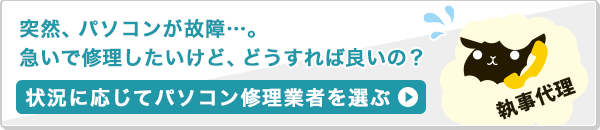ディスプレイ(モニター)はパソコンの画面を映し出す、無くてはならないパーツです。しかし、意外と故障が多いパーツでもあり、内部的な故障だけではなく、落としたり物をぶつけることで割れたりしてしまう場合もあります。
この記事ではディスプレイ(モニター)の故障事例を詳しく紹介するとともに、故障の前兆症状や寿命についても解説していきます。
故障した時の症状一覧
ディスプレイが故障した場合の症状は小さなものから大きなものまで様々です。特に重大な物は、パソコンを使用し続けることが難しかったり、使いにくくなってしまいます。ここでは、ディスプレイが故障したときの症状について、詳しく解説していきます。
1.パソコンの画面が映らなくなる
ディスプレイが故障すると、画面になにも映らなくなる場合があります。これはディスプレイが故障したときの一番わかりやすい症状でもあります。画面が映らない原因としては、ディスプレイの故障の他に、電源が抜けている場合や、パソコンとのケーブルが抜けている場合などがありますので、一度確認してみましょう。
2.画面に横線が常に入っている
ディスプレイが故障していると、画面に横線が入ってしまう場合があります。また、1台のパソコンに複数のディスプレイを接続していると、分配機器からのノイズ等が原因で、横線が入ってしまう場合があります。
3.ディスプレイ画面が常に真っ白
ディスプレイ画面が常に真っ白になってしまっている場合、ディスプレイが故障が考えられます。修理もしくは買い替えの検討をおすすめします。
4.黒い点や色のついた点が常に付いている
これはドット落ちと呼ばれいている症状で、ディスプレイの画面に小さな黒い点や色のついた点が常に表示されてしまいます。ドット落ちは基本的に故障ではありませんが、10個以上ドット落ちがある場合は、初期不良と認識される場合があります。
5.ディスプレイ画面が消えたり映ったりを繰り返す
ディスプレイが故障している場合、画面が消えたり映ったりを繰り返すことがあります。配線などが緩んでいないかどうか確認してみましょう。
6.設定を変えてないのに暗くなったり明るくなったりする
ディスプレイの中に付いているバックライトやインバーター基盤が故障している可能性があります。自分での交換は難しいので、修理もしくは買い替えの検討をおすすめします。
7.ディスプレイ画面が赤くなったり、色むらが発生する
ディスプレイの中に付いているバックライトやインバーター基盤が故障している可能性があります。自分での交換は難しいので、修理もしくは買い替えの検討をおすすめします。
8.画面が割れている、または液漏れしている
これは物理的な故障ですので、わかりやすいと思います。液晶ディスプレイは割れると液漏れを起こすため、修理もしくは買い替えの検討をおすすめします。
故障診断方法
ディスプレイが故障していると思ったら、どうやって確認すればいいのか?ここでは、ディスプレイが故障しているかどうか確認するための方法についてご紹介していきます。
1.パソコンの電源が入っているか確認する
まずパソコンの電源がしっかり入ってるか確認しましょう。パソコンの電源が入っていなければ、ディスプレイにも何も映りません。
2.ディスプレイのコンセントが抜けていないか確認する
次にディスプレイのコンセントがしっかりと挿し込まれているか確認しましょう。ディスプレイのコンセントが抜けていたり緩かったりする場合、画面が突然消えてしまう原因になります。
3.パソコンに繋いでいる配線を挿し直してみる
パソコンと繋いでいる配線が、しっかりと挿し込まれているか確認しましょう。ディスプレイ側とパソコン側、両方がしっかり挿し込まれていれば大丈夫です。もし配線が緩んでいると、画面が消えたり、色がおかしくなる原因になる場合があります。
4.別のパソコンに接続して確認する
ディスプレイの問題かどうか確認するために、問題が発生しているディスプレイを別のパソコンに接続してみましょう。同じ症状が発生したら、ディスプレイが故障していることが考えられます。反対に不具合が起こらなければ、パソコン側に問題があったことがわかります。
5.問題が発生しているパソコンに別のディスプレイを繋げてみる
問題が発生しているディスプレイを一旦抜いて、別の正常なディスプレイを繋げてみましょう。もしも正常に映る場合は、やはり先ほどまで使用していたディスプレイが故障していたことがわかります。反対に症状が改善されない場合は、パソコン側に問題があったことがわかります。
6.ディスプレイドライバーが最新か確認する
ディスプレイドライバーが古い場合、不具合が発生する場合があります。最新かどうか確認するようにしましょう。
それでも不調の原因が特定できない場合は…
ディスプレイの故障は、グラフィックボードやパソコン本体の故障と迷ってしまうことがあります。ディスプレイは付け外しが簡単なため、故障しているかどうかの判断は比較的しやすいですが、もし自分で調べても不具合の原因が特定できない場合は、メーカー修理や専門業者への依頼も検討してみることをおすすめします。
故障の前兆一覧
ディスプレイにも故障前の前兆があり、前兆がおきてから徐々に悪化していって、最終的には完全に故障してしまいます。ここでは、ディスプレイが故障する前兆についてご紹介していきます。
1.画面が映らなくなることがある
ディスプレイが故障する前兆として、画面が映らなくなる症状があります。はじめはたまに映らない程度でも、徐々に頻度があがっていく可能性があるので、注意が必要です。
2.画面が暗くなったり明るくなったりする
ディスプレイ画面が暗くなったり明るくなったりして、しばらくすると元に戻る場合、ディスプレイが故障する前兆かもしれません。主にバックライトやインバーター基盤の故障がはじまっている場合が考えられます。
寿命を延ばす方法
液晶ディスプレイの寿命は、一般的に5~10年と言われています。パソコンの使用状況によって、ディスプレイの寿命は短くもなり長くもなります。以下は、ディスプレイの寿命を長持ちさせる使用方法です。
1.ディスプレイ電源のオン・オフは少なめに
ディスプレイ電源のオン・オフの頻度が高いと、ディスプレイの寿命を縮めてしまう可能性があります。特に時間が経つとモニターの電源を切る設定にしている場合は、ディスプレイに負担をかけている可能性がありますので、注意しましょう。
2.急激な温度差によって寿命が短くなる場合も
外に持っていくこともあるノートパソコンは、室外気温と室内気温の温度差によって結露などが発生し、寿命に悪影響をおよぼす場合があります。ノートパソコンを冬場などに外へ持っていく際は注意しましょう。